Tabla de contenido
Si buscas una forma de desactivar la ejecución de CHKDSK en el inicio de Windows, continúa leyendo este tutorial. Como sabes, si apagas tu ordenador de forma incorrecta, Windows realizará una comprobación de disco (chkdsk) cuando lo vuelvas a encender.
Esto sucede porque Windows "piensa" incorrectamente que la unidad tiene problemas y necesita ser escaneada. Pero, este comportamiento es molesto, porque la comprobación del disco no es realmente necesaria y usted tendrá que esperar a que el escaneo se complete si no pulsó una tecla dentro de los 10 segundos para omitir la comprobación del disco.
Otro caso en el que hay que impedir que se ejecute la comprobación del disco (chkdsk) en el arranque de Windows, es en los sistemas de arranque dual que ejecutan Windows 10 & Windows 7. Y esto hay que hacerlo porque cada vez que se arranca desde uno de los 2 sistemas operativos, Windows comprueba y "repara" el sistema operativo del otro disco, corrompiendo así sus archivos o haciendo ilegible el disco.
Cómo detener la comprobación de disco en el inicio en el sistema operativo Windows 10/8/7.
Método 1. Desactivar CHKDSK en el inicio de Windows con un comando.
La forma más sencilla de detener la comprobación automática del disco al iniciar Windows es utilizando la opción chkntfs comando:
1. Abrir símbolo del sistema como administrador Para hacer eso:
1. En el cuadro de búsqueda escriba: cmd o indicador de comandos
2. Haga clic con el botón derecho del ratón en el indicador de comandos (resultado) y seleccione Ejecutar como administrador .

2. Escriba el chkntfs con la siguiente sintaxis:
- chkntfs /x Letra de la unidad:
Nota: Donde DriveLetter es la unidad que desea excluir de la comprobación de disco.
Ejemplos.
1. Si quiere excluir el disco C: de la exploración en el inicio de Windows, escriba:
- chkntfs /x c:
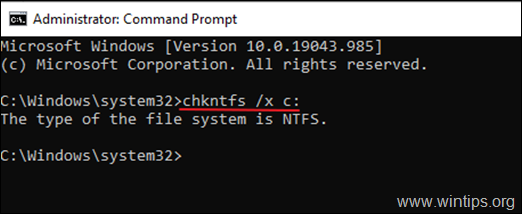
2. Si desea desactivar la comprobación del disco en dos unidades (por ejemplo, el D: & E: unidades) , tipo:
- chkntfs /x d: e:
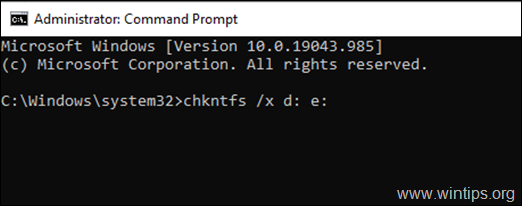
3. Eso es todo. A partir de ahora la comprobación del disco se detendrá en las unidades especificadas.
Nota: Para volver a habilitar chkdsk en el futuro, dar este comando con privilegios administrativos:
- chkntfs /d
Método 2. Detener CHKDSK en el inicio usando el registro.
El segundo método para desactivar chkdsk al arrancar en Windows es para aquellos que están familiarizados con el Editor del Registro:
1. Abra el Editor del Registro. Para ello:
a. Pulse simultáneamente las teclas Windows  + R para abrir el cuadro de comandos de ejecución.
+ R para abrir el cuadro de comandos de ejecución.
b. Tipo regedit y pulse Entre en .
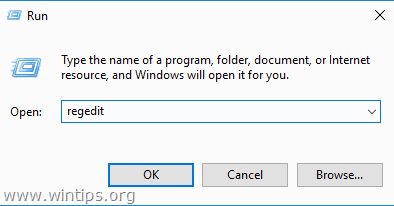
2. Navegue hasta la siguiente clave en el panel izquierdo:
- HKEY_LOCAL_MACHINE\N-SYSTEM\N-ActualControlSet\N-Administrador de Sesiones
3. En el panel derecho, abra el BootExecute (REG_MULTI_SZ) y después autocheck autochk , tipo: " /k: DriveLetter *" (sin comillas)
Nota: Donde DriveLetter es la unidad que desea excluir de la comprobación de disco.
Ejemplos.
1. Si quieres evitar que chkdsk se inicie en la unidad C: modificar el BootExecute valor de los datos, de la siguiente manera:
- autocheck autochk /k:C *
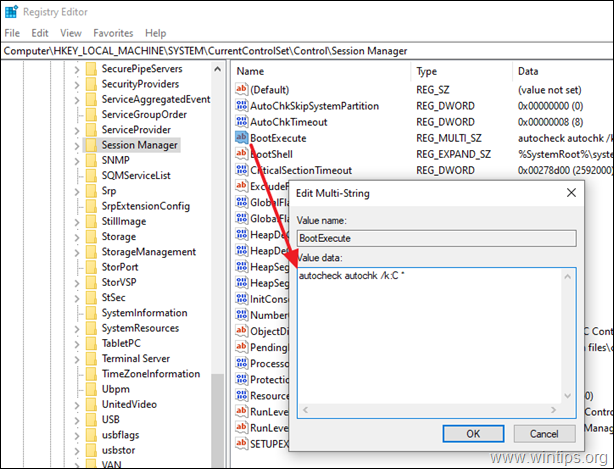
2. Si quieres desactivar el chkdsk en las unidades C: & D: modificar el BootExecute valor de los datos, de la siguiente manera:
- autocheck autochk /k:C /k:D *
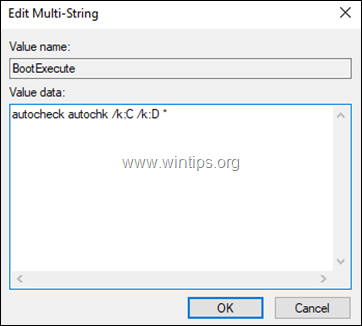
3. Cuando haya terminado, haga clic en DE ACUERDO, cierre el Editor del Registro y estará listo! *
Nota: Para restaurar el BootExecute a su valor por defecto, escriba los datos del valor:
- autocheck autochk *
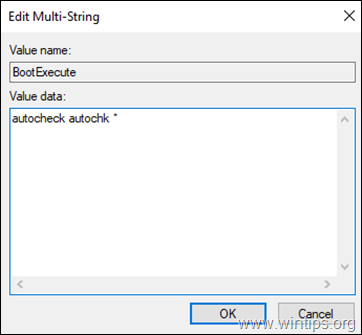
¡Eso es! ¿Qué método te ha funcionado?
Hazme saber si esta guía te ha ayudado dejando tu comentario sobre tu experiencia. Por favor, dale a me gusta y comparte esta guía para ayudar a otros.

andy dawis
El blog de un administrador de sistemas sobre Windows





